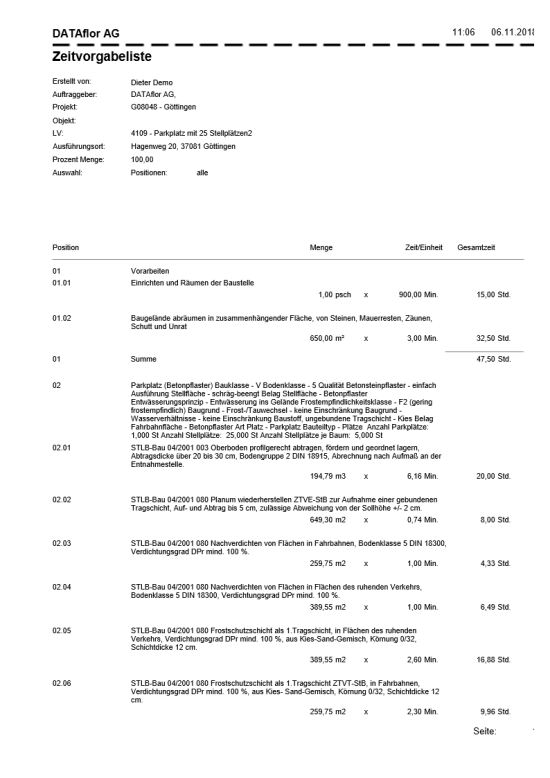Inhaltsverzeichnis
Zeitvorgabeliste
Beschreibung
Die Zeitvorgabeliste druckt für ein LV die vorkalkulierten Zeitansätze je Position und errechnet die Zeitsumme je Position und des LV.
Anwendung
Innerhalb der LV-Bearbeitung öffnen Sie das Menü Drucken und wählen den Eintrag Zeitvorgabeliste.

Folgendes Druckmenü wird geöffnet.
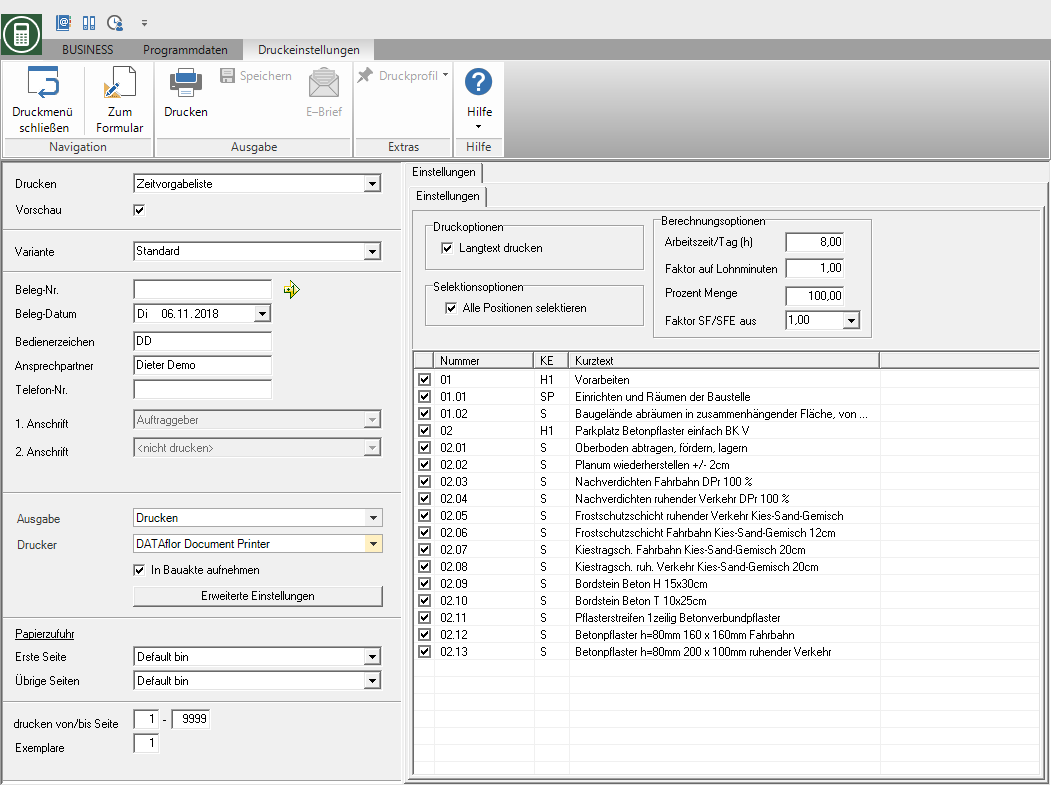
Druckeinstellungen
Nehmen Sie folgende Einstellungen vor:
Vorschau
Jeder Ausdruck kann vor dem Ausdruck nochmals kontrolliert werden. Die Anzeige einer Vorschau ist vom Programm voreingestellt. Möchten Sie keine Vorschau angezeigt bekommen, deaktivieren  Sie die Option.
Sie die Option.
Variante
Für jedes Formular können Sie mit Hilfe des Designers verschiedene Druckvarianten gestalten. Durch Klicken auf  wählen Sie die Variante aus, die Sie für den Ausdruck verwenden möchten.
wählen Sie die Variante aus, die Sie für den Ausdruck verwenden möchten.
Beleg-Nr.
Um bei späteren Rückfragen eine genaue Differenzierung zwischen diesem und anderen Exemplaren zu ermöglichen, können Sie hier eine Belegnummer vergeben. Übernehmen Sie die nächste freie Nummer des Nummernkreises durch Klicken auf  oder tragen eine Belegnummer manuell ein.
oder tragen eine Belegnummer manuell ein.
Beleg-Datum
Das Programm belegt alle Datumsfelder automatisch mit dem Systemdatum vor. Diese kann manuell jederzeit verändert werden. Durch Klicken auf  wird ein Kalender geöffnet, der die Datumsauswahl erleichtert.
wird ein Kalender geöffnet, der die Datumsauswahl erleichtert.
Bedienerzeichen
Das Bedienerzeichen sollte ein Kürzel aus dem Namen des Mitarbeiters sein, der für dieses LV verantwortlich ist. Das können z.B. die ersten beiden Buchstaben des Nachnamens oder die Initialen des Mitarbeiters sein. Das Programm trägt hier das Bedienerzeichen des angemeldeten Benutzers ein, das im Adress-Manager in den Benutzerdaten hinterlegt wurde.
Ansprechpartner
Hier sollte der komplette Name des Mitarbeiters eingetragen werden, der Ansprechpartner bei allen Rückfragen ist. Das Programm trägt hier den Namen des angemeldeten Benutzers ein, der im Adress-Manager in den Benutzerdaten hinterlegt wurde.
Telefon-Nr.
Hat dieser Mitarbeiter eine eigene Durchwahl und es soll verhindert werden, dass der Kunde bei Rückfragen erst die Telefonzentrale anruft, kann hier die direkte Durchwahl des Mitarbeiters ausgedruckt werden. Das Programm trägt hier die Telefon-Nr. des angemeldeten Benutzers ein, die im Adress-Manager in den Benutzerdaten hinterlegt wurde.
Definieren Sie im Programmparameter Vorbelegung Bearbeiter in LV-Ausdrucken, ob die Felder Bedienerzeichen, Ansprechpartner und Telefon-Nr. mit den Daten des angemeldeten Benutzers oder des Verkäufers/Bauleiters, der für das LV eingetragen ist, vorbelegt sind.
Ausgabe
Durch Klicken auf  wählen Sie, ob Sie die Liste drucken oder als Fax oder E-Mail versenden möchten.
wählen Sie, ob Sie die Liste drucken oder als Fax oder E-Mail versenden möchten.
Drucker
Durch Klicken auf  wählen Sie den Drucker, den Sie für den Ausdruck verwenden möchten. Es stehen nur Drucker zur Auswahl, die unter Windows installiert sind. Des Weiteren steht Ihnen für den Ausdruck unterschiedlicher Exemplare die Funktion Erweiterte Einstellungen zur Verfügung.
wählen Sie den Drucker, den Sie für den Ausdruck verwenden möchten. Es stehen nur Drucker zur Auswahl, die unter Windows installiert sind. Des Weiteren steht Ihnen für den Ausdruck unterschiedlicher Exemplare die Funktion Erweiterte Einstellungen zur Verfügung.
In Bauakte aufnehmen
Haben Sie eine Lizenz für das Modul DATAflor Bauakte, können Sie die Liste als PDF-Dokument abspeichern.
Papierzufuhr
Bietet Ihr Drucker mehrere Papierschächte an, wählen Sie durch Klicken auf  den Schacht, aus dem das Papier für den Ausdruck verwendet wird.
den Schacht, aus dem das Papier für den Ausdruck verwendet wird.
drucken von/bis Seite
Hier können Sie die auszudruckenden Seiten vorgeben. Möchten Sie die gesamte Liste drucken, nehmen Sie an diesen Feldern keine Änderung vor.
Exemplare
Benötigen Sie mehrere Kopien der Liste, tragen Sie hier die gewünschte Anzahl ein.
Registerkarte Einstellungen
Aktivieren Sie die jeweilige Option durch Setzen des Häkchens  .
.
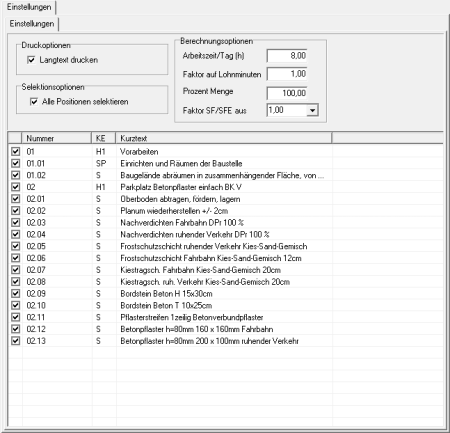
Langtext drucken
Deaktivieren  Sie die Option, um auf der Liste nur die erste Zeile des Kurztextes der Positionen als Kurzliste zu drucken.
Sie die Option, um auf der Liste nur die erste Zeile des Kurztextes der Positionen als Kurzliste zu drucken.
Alle Positionen selektieren
Deaktivieren  Sie die Option, um eine eigene Positionsselektion zu erstellen. Zum Selektieren der Position, die Sie auf der Liste berücksichtigen möchten, setzen Sie in der ersten Spalte vor die Position ein
Sie die Option, um eine eigene Positionsselektion zu erstellen. Zum Selektieren der Position, die Sie auf der Liste berücksichtigen möchten, setzen Sie in der ersten Spalte vor die Position ein  .
.
Arbeitszeit/Tag (h)
Anhand der eingestellten Arbeitszeit pro Tag in Stunden wird auf der Liste aus der Zeitsumme in Stunden die Anzahl benötigter Arbeitstage errechnet.
Faktor auf Lohnminunten
Auf die kalkulierten Zeitansätze können Sie für die Erstellung der Zeitvorabeliste einen Faktor berechnen.
Prozent Menge
Die Positionsmengen können Sie für die Erstellung der Zeitvorgabeliste prozentual anpassen.
Faktor SF/SFE aus
Für SF- und SFE-Positionen können Sie einen festen Faktor auswählen oder den Faktor, der zur Position eingestellt ist, verwenden.